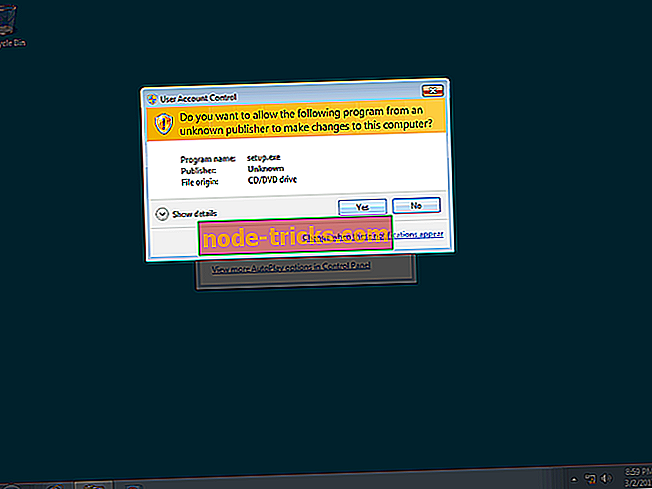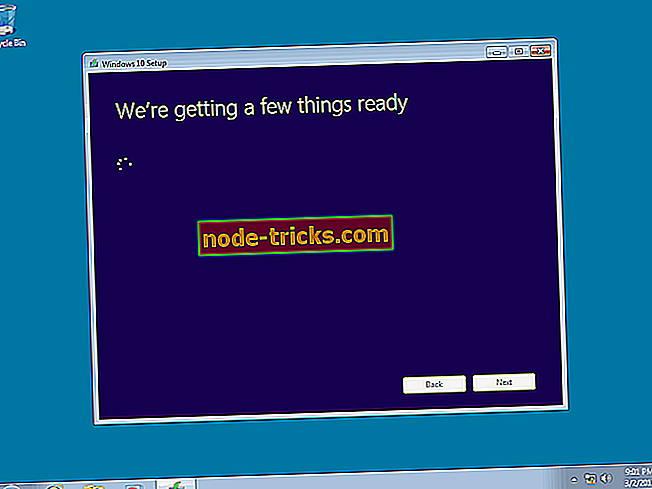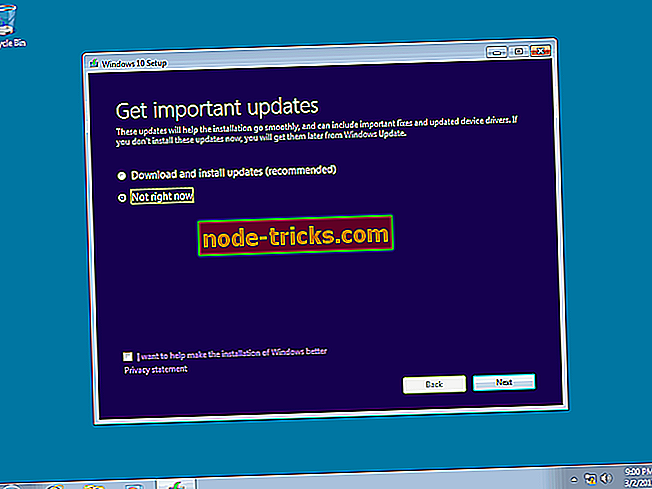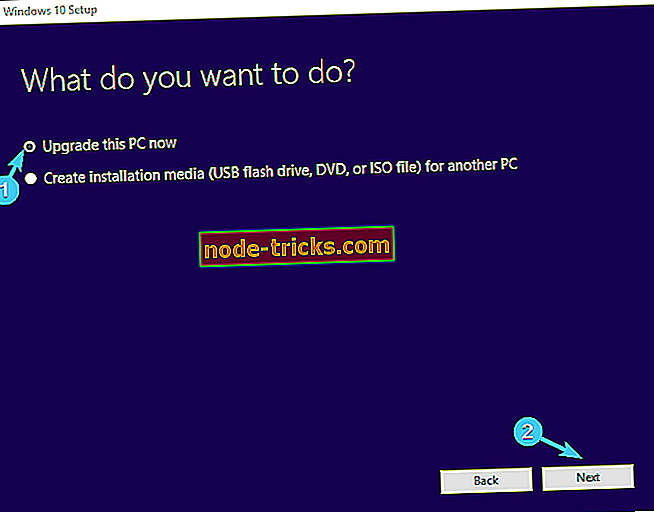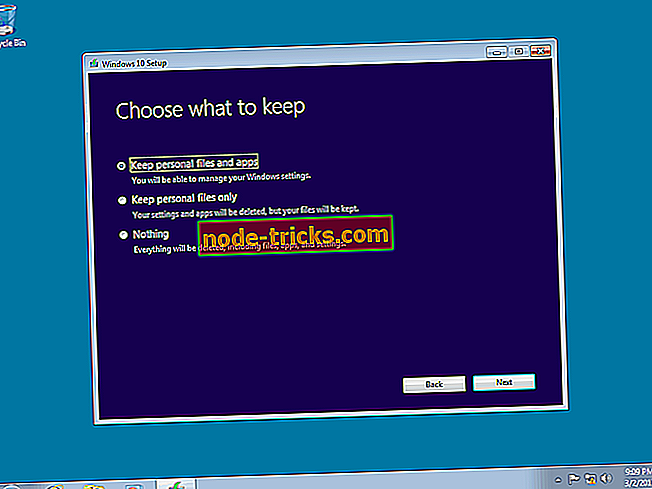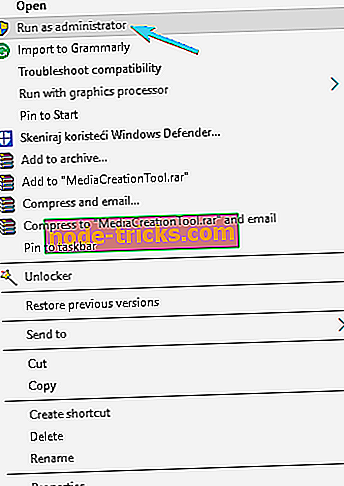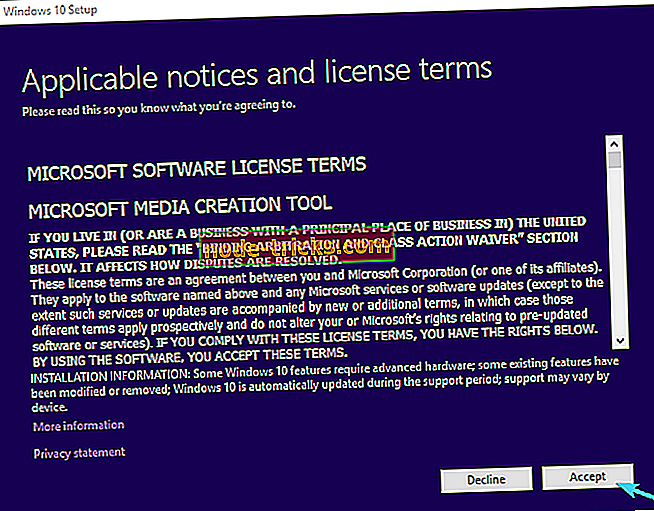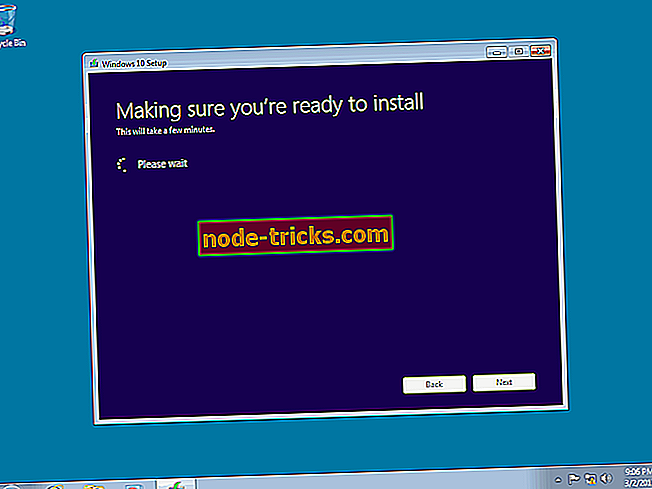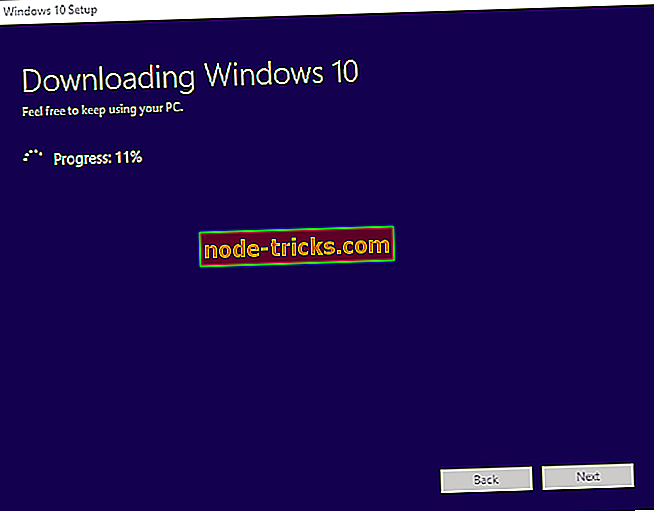Windows 7 / 8.1からFall Creators Updateにアップグレードする方法
新しいシステムへのアップグレードはかつてないほど容易になりました。 Windows 7または8.1からWindows 10 Fall Creators Updateにアップグレードするには、Windowsに関する基本的な知識、暇な時間、そしてしっかりとした決心だけが必要です。
8年経った今でも、Windows 7はMicrosoftがこれまでに作った中で最も信頼できるシステムとして確固たる地位を築いています。
しかし、Windows 7が何を提供しなければならないかにかかわらず(そしてあなたが私たちに尋ねれば、それはたくさんあります)、状況は変わり、最新のセキュリティを維持し、家庭でもプロのユーザーでも 同じことがWindows 8または8.1にも言えます。
そのため、Windows 10 Fall Creators Updateがお茶であることが確実である場合は、以下に示すステップバイステップの説明を確認してください。
これは、Windows 7 / 8.1からWindows 10 Fall Creators Updateにアップグレードする方法です。
- Windows 7
- ウィンドウズ8
Windows 7からWindows 10 Fall Creators Updateにアップグレードします。
無料のアップグレードプロンプトはなくなりましたが、有効なWindows 7ライセンスを所有していることを考慮して、Windows 10にアップグレードすることはできます。 今回は、手順は以前ほど自動化されていませんが、それでも少し手間をかけて実行できます。
したがって、ようやく古き良きWindows 7からWindows 10に切り替えることにした場合は、次の手順に従ってください。アップグレードはできるだけ簡単にする必要があります。
- PCで Windows 7を起動し、次のことを確認してください。
- 十分なスペースを確保してください(Windows 10バージョンによって最大20 GB)。
- 周辺機器のUSB機器をすべて一時的に取り外します。
- 他社製のウイルス対策ソフトをアンインストールします。
- 万が一のためにシステムパーティションからデータをバックアップしてください。
- あるいは、BIOSを更新することもできますが、それが問題になることはめったにありません。
- このリンクをたどってメディア作成ツールをダウンロードしてください。
- ツールを右クリックして管理者として実行します。
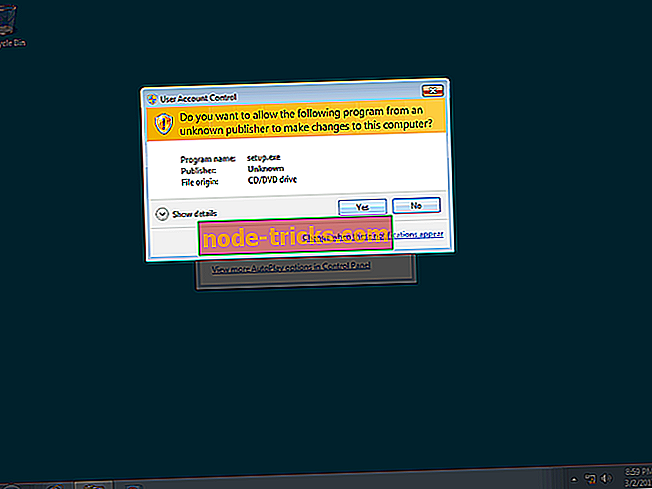
- ライセンス条項に同意します。
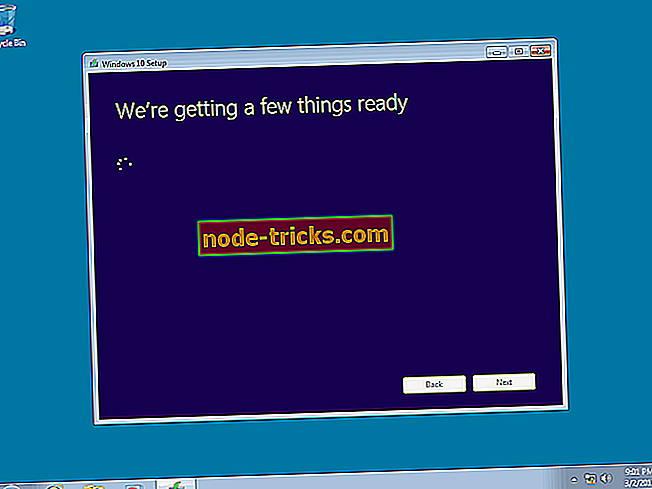
- アップグレードを開始する前にWindows 7の更新プログラムをインストールするように求められた場合は、必ずインストールしてください。
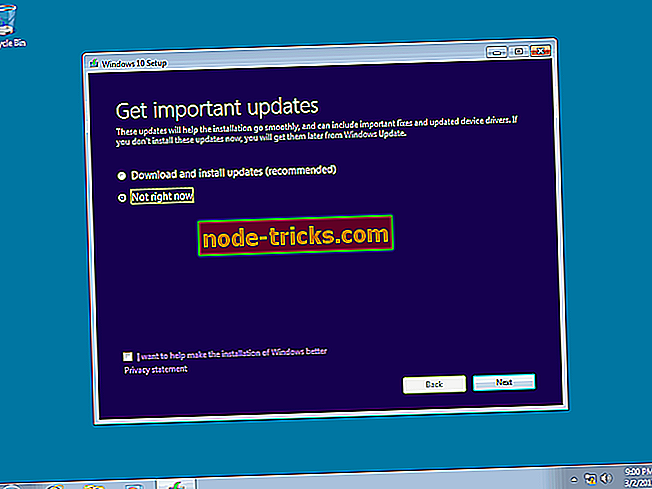
- このPCをアップグレードするを選択します。
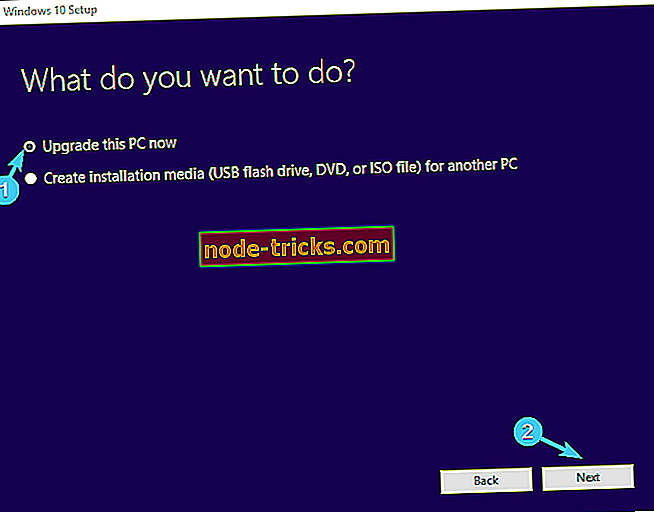
- 優先アーキテクチャ 、 言語、およびシステムバージョンを選択します。 それがあなたのライセンスに対応していることを確認してください。
- ファイルがダウンロードされると、 Media Creationツールは何を保存するかを尋ねるプロンプトを表示します。
- 個人用のファイルやアプリケーションを保管する - Windows 7にあるすべてのものを保管します
- 個人用ファイルのみを保存する - プログラムを削除し、個人用ファイルのみを保持します。
- 何もない - すべてを拭くし、クリーンな再インストールと密接に関係している
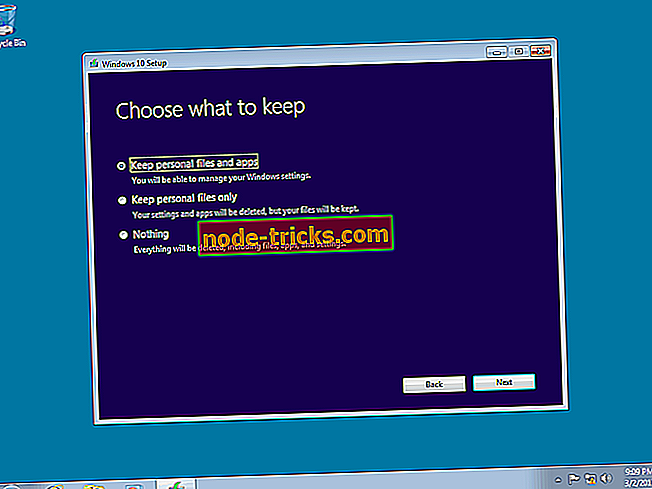
- 「 インストール」をクリックして、さらに指示に従います。
後で、新しいWindows 10 Fall Creators Updateシステムを好みに合わせて構成できます。
Windows 8または8.1からWindows 10 Fall Creators Updateにアップグレードします。
ファンのお気に入りのWindows 7と比較すると、Windows 8と8.1はそれぞれ大きな反発を受けました。 それにもかかわらず、これらは依然として信頼できるプラットフォームであり、非常に批判的なVistaのような単なる移行ではありません。 しかし、デザイン面では、Windows 8または8.1で楽しい時間を過ごすのであれば、Windows 10 Fall Creators Updateをその素晴らしさでお楽しみいただけます。
アップグレードの手順は、Windows 7の場合とほぼ同じですが、作業はさらにスムーズかつ高速になります。 十分な空き容量があることを確認し、ドライバの互換性の問題を引き起こす可能性がある周辺機器のプラグを抜き、ライセンスを再確認してください。 さらに、サードパーティのアンチウイルスが無効になっていることを確認してください。
準備が整ったら、以下の手順に従ってください。
- 機密データをシステム区画からデータ区画または外部記憶媒体にバックアップします。
- このリンクからメディア作成ツールをダウンロードしてください。
- Media Creation Toolの設定を右クリックして、 管理者として実行します。
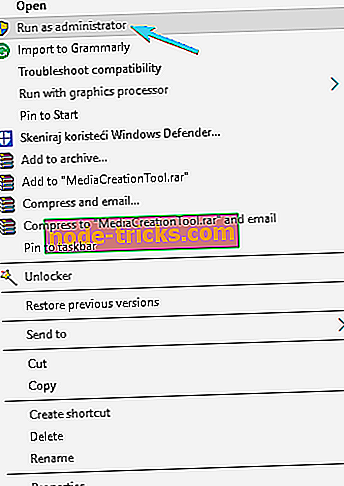
- 使用許諾契約に同意します。
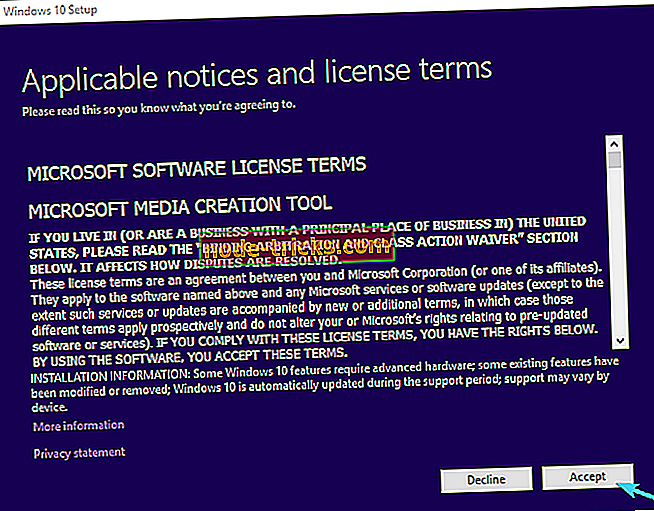
- 現在のシステムバージョンの利用可能なアップデートが表示されたら、それに応じてそれらをインストールします。
- セットアップはあなたのシステムの互換性をチェックします。
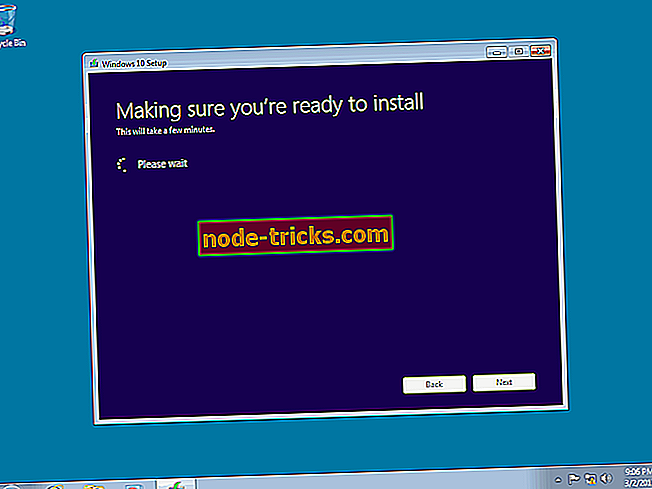
- 優先アーキテクチャ 、 言語、およびシステムバージョンを選択します。
- 「次へ」をクリックして、ダウンロード手順が開始されるのを待ちます。
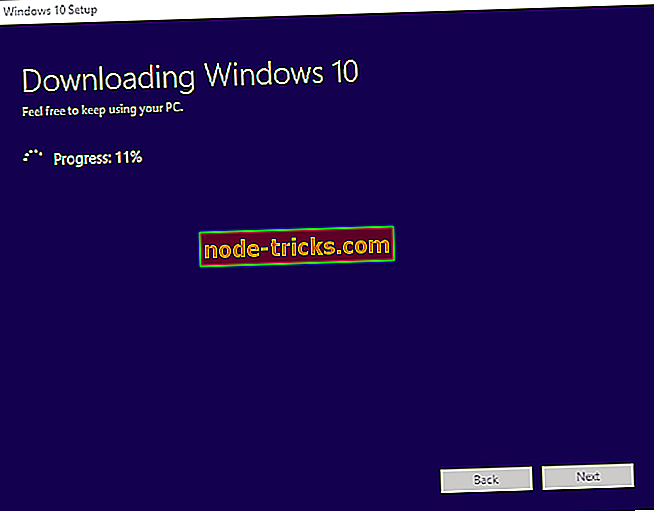
- 次のウィンドウでは何を保持するかを尋ねられますので、慎重に選択するようにしてください。
- 「次へ」をクリックしてから「インストール」をクリックします。
- アップグレードプロセスが終了する前に、PCは数回再起動します。
それはそれをするべきです。 これで、最新のWindows 10反復がインストールされたので、カスタマイズから始めてすぐに調整できます。
これで、このハウツー記事を 締めくくることができ ます。 私たちは、Windows 10 Fall Creatorsのアップデートがあなたの期待に応えることを願っています。 ご質問やご提案がございましたら、下記のコメント欄に必ずお寄せください。